Ich habe jahrelang TextExpander genutzt. Als ich mir am Black Friday einen neuen Mac mini gekauft habe, musste ich feststellen, dass ich TextExpander nicht mehr aktivieren kann, da die Lizenz nur 5 Geräte umfasst. Jetzt stand ich vor der Frage: Erweitere ich die Lizenz? Steige ich auf das neue Abo-Modell um? Oder schau ich mir Alternativen an?
Ich habe mich für Letzteres entschieden. Während Fabian schon seit geraumer Zeit auf PhraseExpress setzt, habe ich mich für aText entschieden, dass mehrfach in den Kommentaren empfohlen wurde. Den Download könnt ihr kostenlos tätigen und das Programm 21 Tage lang ausprobieren. Die Vollversion kostet 4,61 Euro und ist damit richtig günstig im Vergleich zu TextExpander und PhraseExpress. Aktuelle Preise findet ihr auf der Webseite.
Hier jetzt alle Funktionen aller drei Programme zu vergleichen, würde den Rahmen sprengen. Ich persönlich komme mit aText sehr gut zurecht und finde das Programm funktional ebenbürtig. Falls man von einem anderen Programm umsteigt, zum Beispiel TextExpander, TypeIt4Me oder SpellCatcherX, kann ein Import der alten Befehle erfolgen.
Schnell und einfach Text ersetzen
In aText könnt ihr Shortcuts anlegen. Ich nutze die App dafür, um häufig verwendete Ausdrücke mit einem Tastaturkürzel zu ersetzen. Ein Beispiel: Da wir in unseren Texten sehr oft den Ausdruck „(App Store-Link)“ verwenden, habe ich mir ein Snippet erstellen. Mit dem Kürzel „apl“ füge ich so den Ausdruck „(App Store-Link)“ ein. Tipp: Als Shortcut hat sich eine Zeichenreihenfolge bewährt: Das Komma gefolgt von einem Zeichen, zum Beispiel „,r“. Da man hinter einem Komma stets ein Leerzeichen tippt, kann man so wirklich viele Shortcuts anlegen.
Euch stehen dabei viele Optionen bereit. Ihr könnt nicht nur einfachen Text einsetzen, sondern auch die Zeit oder Daten nutzen. Ebenso könnt ihr den Inhalt der Zwischenablage verwenden, den Cursor positionieren oder ein PopUp-Menü öffnen und dort aus zuvor hinterlegten Vorlagen wählen.
Des Weiteren gibt es eine Auto-Korrektur-Option. Hier könnt ihr zum Beispiel wählen, dass alle neuen Sätzen mit einem Großbuchstaben geschrieben werden beziehungsweise automatisch angepasst werden. Diese Funktion kann man bestimmten Programmen zuweisen oder auch Programme ausschließen. Zusätzlich kann aText einen weiteren Fehler automatisch korrigieren. Wird der zweite Buchstabe eines Wortes aus Versehen Großgeschrieben, kann das Programm den Fehler automatisch beheben. In beiden Fällen kann man Ausnahmen definieren. Hier kann man dann Wörter hinterlegen, die nicht als Fehler erkannt werden.
Backup & Synchronisation
aText kann automatisch ein Backup anlegen, wobei ihr das Intervall selbst bestimmen könnt. Ebenso verfügt das Programm über eine Synchronisation. Hier stehen iCloud, Dropbox, Google Drive, OneDrive oder ein geteilter Netzwerkordner zur Auswahl bereit.
Was mir bei aText besonders gut gefällt ist das rasante Einsetzten. Bei TextExpander hat das gefühlt etwas länger gedauert. Nicht ganz so gut: Das Programm ist teilweise in deutscher und teilweise in englischer Sprache verfügbar. Eine komplette deutsche Lokalisierung wäre konsequent.
aText ist für Mac und Windows verfügbar. Ich finde das Preis- Leistungsverhältnis sehr gut. Die Funktionalität ist top. Für mich ist aText die beste TextExpander-Alternative.


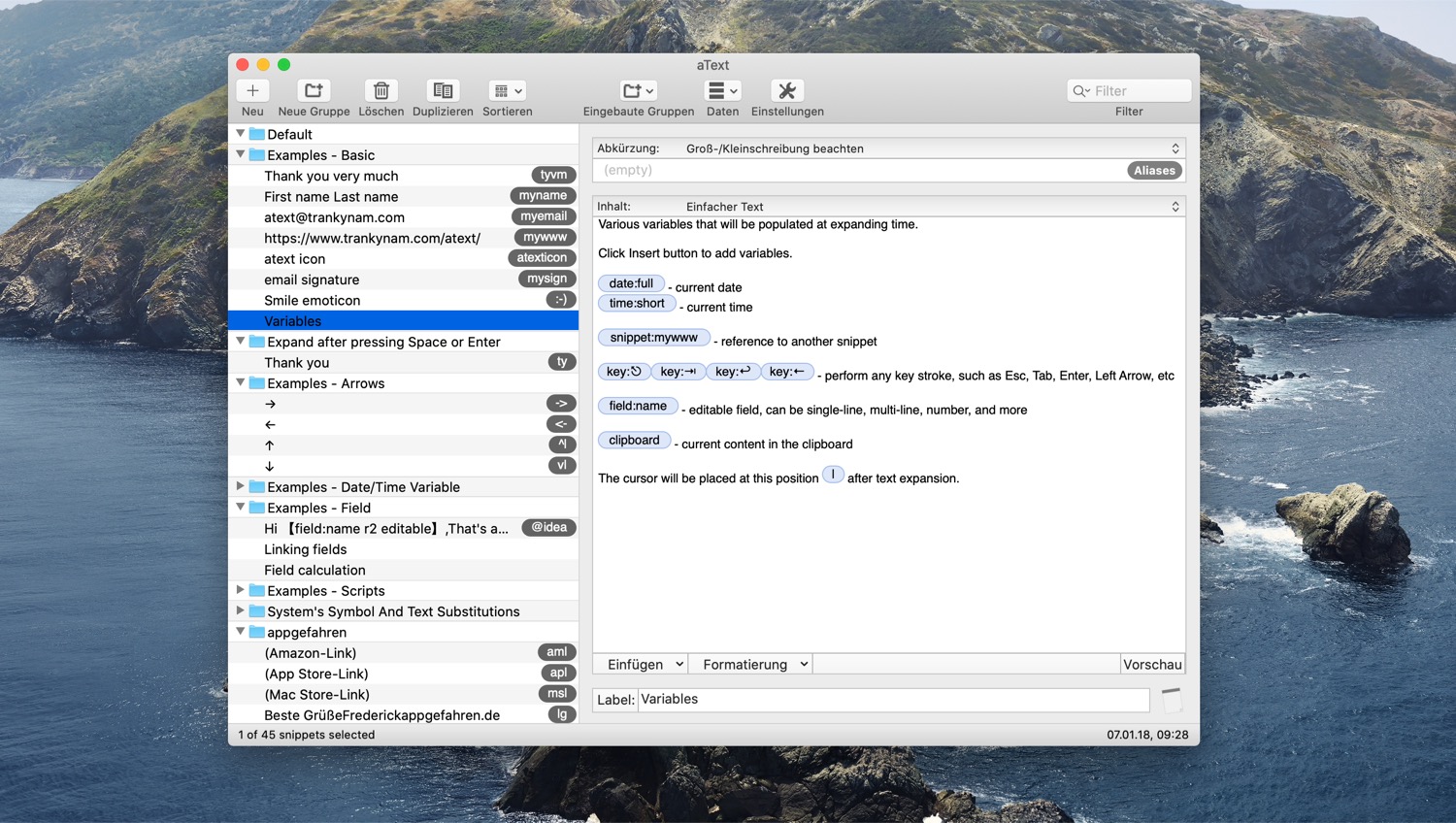
Wollte es gleich ausprobieren aber da steht im Mac AppStore „Not working on Latest OSX. Do Not purchase.
Und jetzt? Gibt es das wo anders in einer neueren Version oder muss ich jetzt warten bis das noch kommt.
Ja, im Mac App Store ist eine alte Version. Bitte auf die Links im Artikel klicken und auf der Hersteller-Webseite kaufen: https://www.trankynam.com/atext/
Beste Alternative? Finde ich nicht. Da diese App lediglich für Mac und Windows kompatibel ist.
Ich brauche eine App die ebenfalls mit Handy kompatibel ist. – Das war Text expander.
Schade
Auf iOS und teilweise auch auf macOS nutze ich die Textersetzung ([System]Einstellungen > Tastatur > Textersetzung.
Zusätzlich, für komplexe Ersetzungen mit (z. B.) dem aktuellen Datum setze ich Typinator ein.
Siehe:
https://www.ergonis.com/products/typinator/
aText nutze ich auch und bin bestens zufrieden. Preis und Leistung sind top!
aText habe ich schon immer genutzt. Ich bin sehr zufrieden. Alternativen kenne ich nur vom Namen her. Eine iOS Version wäre natürlich noch besser.
Hi, wo kann ich denn die Sprache bei aText umstellen?
Danke im Voraus.